オンラインショップにとって必要な機能の1つが問い合わせフォームです。オンラインショップは、問い合わせフォームを通じてユーザーの要望や質問を受け付けます。Shopifyで問い合わせフォームを設置する方法は2種類あります。標準の問い合わせフォームを利用する方法と、アプリを利用する方法です。今回の記事では、標準の問い合わせフォームを設置する方法について解説。くわえて、問い合わせフォームアプリを3つ紹介します。自身のオンラインショップに適した方法で問い合わせフォームを設置しましょう。
問い合わせフォーム設置方法は2種類

Shopifyで問い合わせフォームを設置する方法は2つあります。それぞれ、どんな方法か紹介します。
Shopifyの標準の問い合わせフォーム
標準で搭載されている問い合わせフォームは、設置が非常に簡単です。HTMLやCSSを編集せず、手軽に設置できます。
標準の問い合わせフォームのメリットは以下です。
- 設置が簡単
- 優秀なスパムフィルター搭載
- reCAPTCHA機能でスパムをブロック
しかし、簡易な問い合わせフォームであるため、以下のようなデメリットがあります。
- 自動返信機能がない
- サンクスページのカスタマイズが大変
- 問い合わせフォームの項目が追加できない
これらのメリット・デメリットを考えると、標準の問い合わせフォームは初心者におすすめです。
アプリで問い合わせフォームを設置
外部アプリを利用することで、問い合わせフォームを設置する方法もあります。無料から有料まで、いろいろな種類のアプリがリリースされています。アプリごとに機能は異なりますが、標準の問い合わせフォームよりカスタマイズが簡単で機能的です。Liquidを編集してカスタマイズできない場合はアプリを活用しましょう。日本語に対応しているアプリもあります。日本語対応していれば設定も簡単ですので、導入前に確認しましょう。
Shopifyの標準問い合わせフォームの特徴

標準で搭載されている問い合わせフォームの特徴について解説します。
スパムメール対策
標準の問い合わせフォームには、スパムメール対策が搭載されています。スパムメールと判定されたメールは件名に「SPAM」とつきますので、簡単に見分けが付きます。そのため、メールフィルターを作成して「SPAM」を選別することが可能です。ただし、スパムフィルターは完璧ではありません。間違ってスパムフラグが立てられたメールを見逃さないようにしましょう。
reCAPTCHA機能
reCAPTCHA(リキャプチャ)機能とは、ボットなどの悪質なアクセスからWebサイトを守るための機能です。「私はロボットではありません」というチェックボックスに見覚えがある人は多いでしょう。これがreCAPTCHA機能です。reCAPTCHA機能を搭載することで、問い合わせフォームからスパムメールが送信されるのを防げます。
ノーコードで作成できる
Shopifyでは、クリックだけで必要最低限の機能が揃った問い合わせフォームが設置できます。ノーコードで作成できる問い合わせフォームには名前、メールアドレス、電話番号、メッセージが含まれます。
そのほかの項目を追加したい場合はLiquidの編集が必要です。たとえば、住所や題名、問い合わせの種類といった項目が考えられます。項目の追加にはHTMLやCSSの知識が必要なため、デザイナーやエンジニアに依頼しましょう。
自動返信機能がない
自動返信機能とは、ユーザーが問い合わせフォームを送信した直後、自動でメールを返信する機能です。問い合わせフォームの受け付けが完了したことを知らせると同時に、業務効率化を図ることができます。しかし、標準の問い合わせフォームには自動返信機能がありません。自動返信機能が欲しい場合はアプリで導入しましょう。
サンクスページをカスタマイズできない
サンクスページとは、問い合わせフォームを送信した後に「お問い合わせありがとうございました」とお礼が表示されるページです。標準問い合わせフォームでは、問い合わせの送信が完了するとフォーム上部にメッセージが表示されます。カスタマイズしたい場合はHTMLやCSSの編集が必要です。
問い合わせフォームの作成方法

問い合わせフォームの作成方法について解説します。
問い合わせページを作成
問い合わせフォームの設置にはまず、問い合わせページを作らなければなりません。問い合わせページ作成は「管理画面」→「オンラインストア」→「ページ」→「ページを追加」で行ってください。

コンテンツ内容には任意のテキストが入力できます。空白のままでもかまいませんし、問い合わせ時の注意事項を記載しておいてもよいでしょう。タイトルには「お問い合わせ」と記入してください。次に、テーマテンプレートから「contact」を選択しましょう。「contact」は問い合わせフォームのテンプレートです。

これで問い合わせフォームのページが完成しました。
ナビゲーションメニューに追加
作成したページをオンラインショップ上に表示するため、ナビゲーションメニューへ追加しましょう。「管理画面」→「オンラインストア」→「メニュー」→「メインメニュー」ないし「フッターメニュー」から設定できます。

以下のスクリーンショットはメインメニューから追加している様子です。「メニュー項目を追加する」をクリックし、表示されたフォームで「名前」を入力。「リンク」でページを選択すると「お問い合わせ」が表示されます。

表示の順番については、「メニュー項目」のメニュー名の横にある6つの点アイコンをドラッグ&ドロップすることで移動が可能です。
受信先を設定
受信先設定は「管理画面」→「設定」の「連絡先情報」から設定できます。受信先を設定することで、問い合わせフォームから送信されたメールがあなたのメールアドレスに届きます。「連絡先情報」には「ストア連絡先メール」と「送信元のメールアドレス」がありますが、どちらも同じメールアドレスにしておきましょう。

設定し終わったら、実際に問い合わせフォームからメールが届くかどうかテストしてください。メールがしっかり届けば、問い合わせフォームの設定は完了です。
問い合わせフォームを設置できるアプリ3選

問い合わせフォームが設置できるアプリを3つ紹介します。
formrun
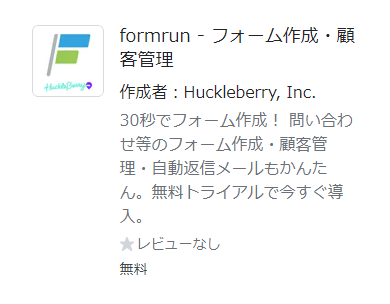
formrunは「30秒でフォームを作成」と謳われている、日本語対応の問い合わせフォームアプリです。40種類以上のすぐに使えるテンプレートが用意されており、問い合わせフォームだけでなく「申し込みフォーム」「アンケート」「予約フォーム」「イベント受け付け」「資料請求」などにも対応。フォームの設置はテンプレートを選んで、必要な項目を追加でクリックするだけです。
Form Builder
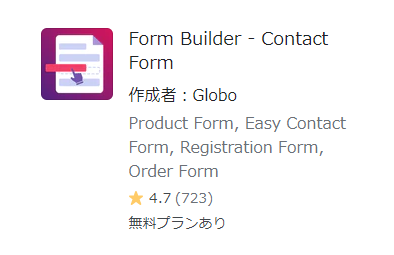
Form Builderは、HTMLやCSS、Liquidを使用せず、充実した問い合わせフォームを数分で作れます。ショートコードを埋め込むことで、フォームを任意の場所に表示可能です。ノーコードで問い合わせフォームが設置できるため、初心者にもおすすめ。以前の名前は「Powerful Contact Form Builder」でしたが、いまは「Form Builder」に変更されました。
Wholesale + Ambassador Form
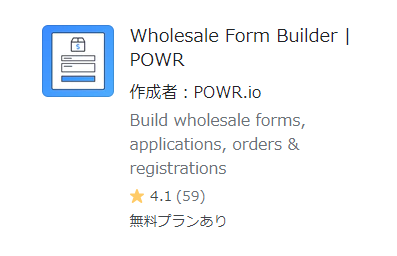
Wholesale + Ambassador Formは大手企業でも使用されている問い合わせフォームアプリです。「問い合わせフォームの作成」「自動返信機能」「Googleスプレッドシートと同期して回答を収集」といった機能が特徴的です。
料金体系は以下の4つが用意されています。
- 無料
- 月額8.99ドル
- 月額15.99ドル
- 月額79.99ドル
無料プランは月に25回までの問い合わせしか受け付けられません。くわえて、問い合わせフォームの作成は最大6個まで、メールの管理者は1人までです。まず、無料プランで試してみて、問い合わせが多いようなら有料プランに切り替えましょう。
Wholesale + Ambassador Form公式ページ
まとめ
Shopifyの問い合わせフォームの設置方法は2種類あります。標準の問い合わせフォームと問い合わせフォームアプリです。標準の問い合わせフォームは「自動返信機能がない」「項目が追加できない」といったデメリットがありますが、初心者でも簡単に設置できます。くわえて、優秀なスパムフィルターを備えています。
一方、アプリはさまざまなものがリリースされており、機能面についてはアプリの方が豊富でしょう。自身のオンラインショップに最適な方法を選択し、問い合わせフォームを設置してください。
ユーザーの疑問を解消したい方には、こちらの記事もおすすめです。